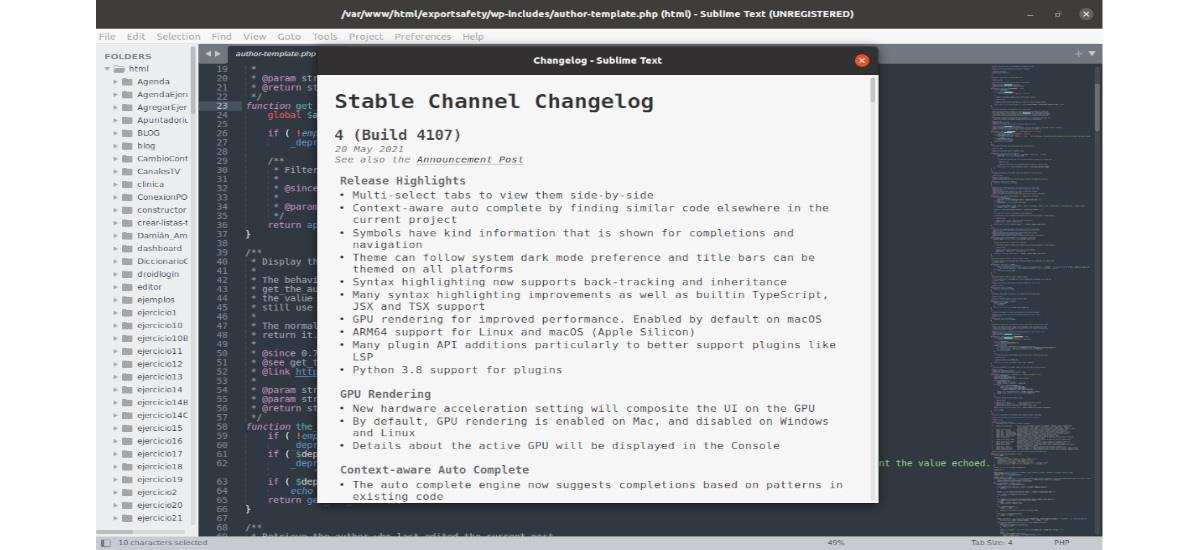
V příštím článku se podíváme na to, jak můžeme nainstalujte Sublime Text 4 na náš systém Ubuntu. Můžeme to udělat prostřednictvím oficiálního úložiště apt. Toto je první stabilní verze Sublime Text 4 a její vývojáři pracovali na tom, aby nabídli vylepšení, aniž by ztratili soustředění Sublime Text být vynikajícím editorem.
Tento program je fulltextový editor, který je obzvláště atraktivní pro programátory. Mezi vylepšeními této nové verze najdete několik nových důležité funkce, které byly přidány v naději na výrazné zlepšení pracovního toku. A navíc celá řada drobných vylepšení.
Obecná charakteristika vznešeného textu 4
- Budeme mít vícenásobný výběr karet. Vznešený text 4 (Build 4107) představuje několik záložek pro výběr, ve kterých budeme muset pouze stisknout a podržet klávesu Ctrl (o Shift) a poté vyberte jiný soubor, aby se otevřel na nové kartě a uvidíme je vedle sebe.
- Byly upraveny postranní panel, panel karet, Přejít na, Automatické doplňování a další kódová navigace jednodušší a intuitivnější než kdy dříve.
- Kontextové automatické doplňování. Motor automatického doplňování byl přepsán tak, aby poskytoval inteligentní dokončení na základě existujícího kódu v projektu. Tipy jsou také rozšířeny o informace o jejich typu a obsahují odkazy na definice.
- Podpora ARM64 pro Gnu / Linux a macOS.
- Uživatelské rozhraní aktualizováno. Motivy byly aktualizovány o nové styly karet a neaktivní stmívání panelu. Motivy a barevná schémata podporují automatické přepínání z tmavého režimu.
- Podpora Pythonu 3.8 pro doplňky.
- Integrovaná podpora TypeScript, JSX a TSX. Ve výchozím nastavení je nyní k dispozici podpora jednoho z nejpopulárnějších nových programovacích jazyků. Budeme moci používat všechny inteligentní funkce Sublime Text založené na syntaxi v rámci ekosystému JavaScript.
- Sublime Text nyní můžete při vykreslování rozhraní použít GPU na Gnu / Linux, Mac a Windows. Výsledkem je plynulé uživatelské rozhraní až s 8K rozlišením, a to vše při nižší spotřebě energie než dříve.
- Podpora Wayland pro GNU / Linux.
- Sublime Text 4 je plně kompatibilní s verzí 3. Naše relace a nastavení můžete používat automaticky, pokud to chceme.
To jsou jen některé z funkcí této verze Sublime Text. Oni mohou všechny podrobně konzultujte v dokumentu poznámka k vydání.
Nainstalujte si Sublime Text 4 na Ubuntu
Instalace této verze Sublime Text vyžaduje stejné kroky, které byly použity k instalaci předchozích verzí. Nejprve budeme muset otevřít terminál (Ctrl + Alt + T) a stáhneme a nainstalujeme klíč GPG spuštění příkazu:
wget -qO - https://download.sublimetext.com/sublimehq-pub.gpg | sudo apt-key add -
Bude to také nutné ujistěte se, že je nainstalován https v našem týmu:
sudo apt install apt-transport-https
Dalším krokem bude přidat oficiální úložiště Sublime Text. K tomu použijeme tento další příkaz ve stejném terminálu:
echo "deb https://download.sublimetext.com/ apt/stable/" | sudo tee /etc/apt/sources.list.d/sublime-text.list
V tomto okamžiku to bude nutné aktualizovat mezipaměť dostupných balíčků z úložišť:
sudo apt update
Po dokončení aktualizace pouze zůstane napište instalační příkaz:
sudo apt install sublime-text
Při instalaci tohoto editoru prostřednictvím úložiště Budeme dostávat budoucí aktualizace současně s aktualizacemi systému prostřednictvím Správce aktualizací. Ke spuštění programu budeme muset hledat pouze spouštěč, který najdeme v našem počítači:
Odinstalovat
Chcete-li odebrat úložiště použité pro instalaci, můžeme iniciátor Software a aktualizace a přejděte na kartu Jiný software. Odtud můžete řádek odebrat z úložiště.
Kromě toho budeme mít další možnost z terminálu (Ctrl + Alt + T) do smažte úložiště pomocí příkazu:
sudo rm /etc/apt/sources.list.d/sublime-text.list
Nyní pro odstranit editor Sublime Text 4, budeme muset provést pouze ve stejném terminálu:
sudo apt remove sublime-text
Další informace o tomto projektu mohou uživatelé konzultovat webové stránky projektu.
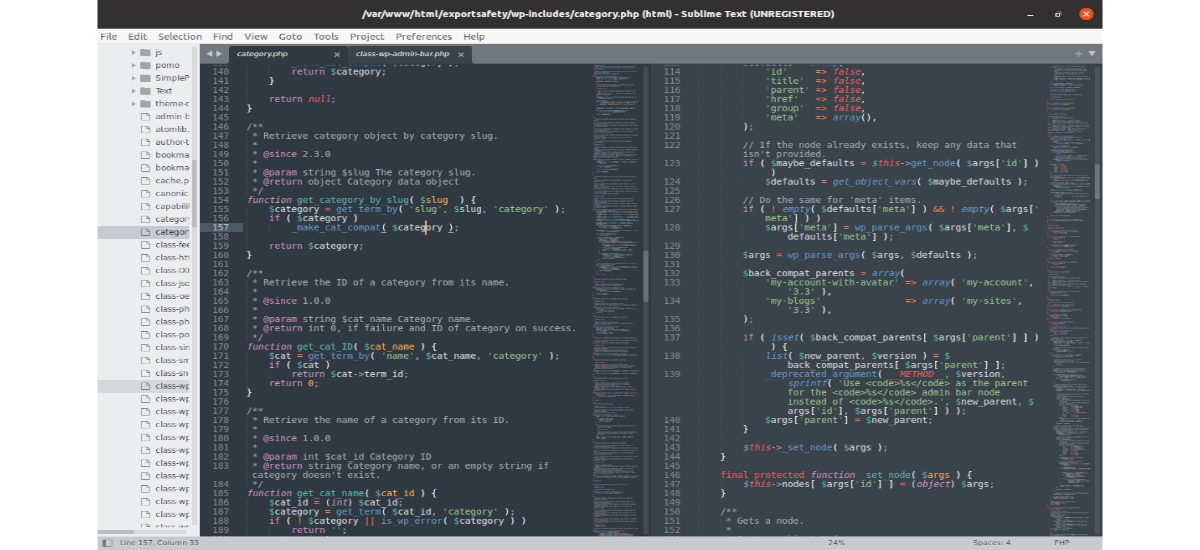
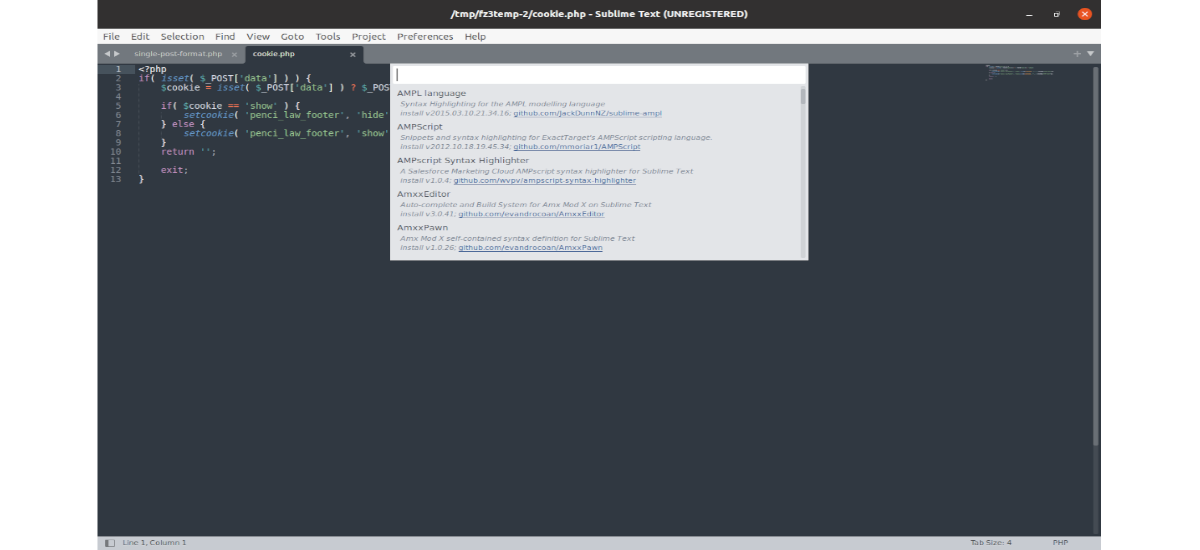


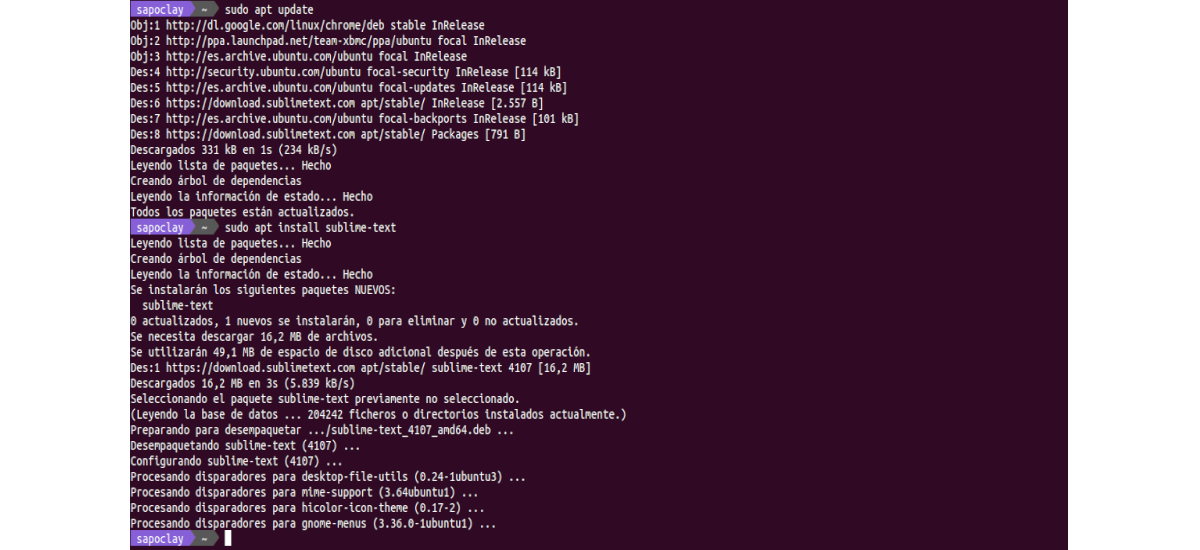

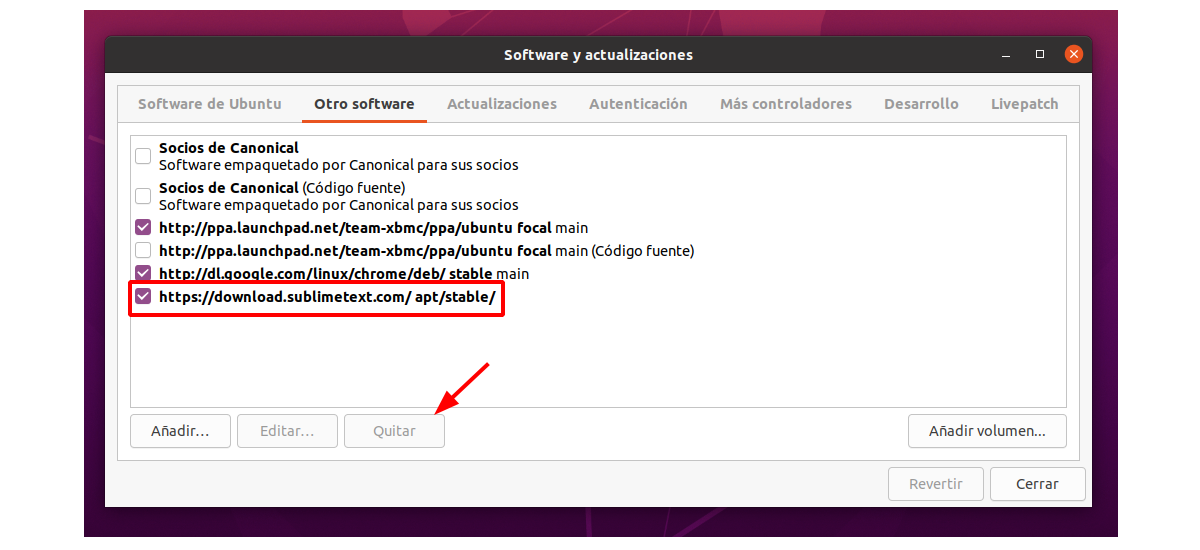

s # sublimetext4 Není třeba kopírovat začátky, perfektní spořič času # hacklat2